
さまざまなセキュリティー対策機能
次のようなトラブルに対して不安になったことはありませんか?
出力用紙の放置
不正アクセス
ファクス誤送信
複合機にある機密データの消し忘れ
本機には、情報漏えいや不正アクセスを防止するさまざまなセキュリティー対策機能があります。
本項目では、状況に合わせた効果的な機能を紹介しています。
本項目では、状況に合わせた効果的な機能を紹介しています。
 |
セキュリティー対策を行ったとしても、すべての情報が保護されることを保証するものではありません。 |
 |
一括インポート機能を使えば、複数の機器を同一の設定状態で管理することができます。設定データをインポート/エクスポートする |
文書の漏えいや改ざんを防ぎたい
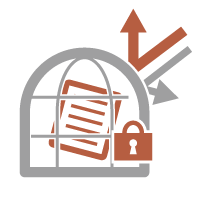 | 機密文書を管理する場合、流出、紛失、改ざんといった問題に対処する必要があります。本機にログインするまで印刷を開始させない、PDFに署名を付与するといった、紙文書/電子文書を問わず、漏えいや改ざんを防ぐためのセキュリティー対策が本機には用意されています。 文書の漏えいや改ざんなどへのセキュリティー対策には、次の機能をお使いください。 |
強制留め置き
「印刷物放置による持ち去り」や「意図しない情報開示」、「ミスプリント防止」などの目的で、管理者によって強制的にいったん印刷する文書を本機内に留めることができます。本機内に留め置かれた文書を印刷する
電子署名をつける
スキャン文書に電子署名を付けることで、本機で作成する文書の信頼性を高めることができます。鍵と証明書の仕組みを利用して電子署名が付加されるため、文書を作成した機器を明示し、改ざんのないことを証明することができます。送信ファイルに電子署名を付ける
暗号化PDF
原稿を読み込むときにパスワードを設定することでPDFファイルを暗号化して、送信/保存することができます。パスワードが設定されているため、他の人にPDFファイルを見られたり編集されたりするリスクを減らせます。暗号化する
ネットワークへの不正アクセスを防ぎたい
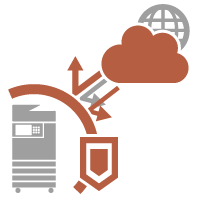 | クラウドサービスによるインターネットを介したデータのやり取りが手軽に行えるようになった反面、ネットワークの脆弱性を突いた、悪意ある第三者による通信内容の盗聴や改ざんが後を絶ちません。IPアドレスとのみ通信を許可する、データを暗号化して通信するといった、ネットワークのセキュリティーを高めるさまざまな対策が本機には用意されています。 ネットワークの不正アクセスなどのセキュリティー対策には、次の機能をお使いください。 |
ファイアウォール設定
特定のIPアドレスを持つ機器との通信だけを許可することで、第三者の不正アクセス、ネットワークへの攻撃や侵入を遮断できます。ファイアウォールで通信制限する
プロキシー設定
ウェブサイトの閲覧時にプロキシーサーバーを経由して外部に接続します。プロキシ―サーバーを使うとより安全にウェブサイトを閲覧することができるため、セキュリティーの向上が期待できます。プロキシーを設定する
TLS設定
Webブラウザーや電子メールクライアントなどでデータを暗号化してネットワーク上で送受信する方法です。TLS暗号化通信を使えば、リモートUIやアドレス帳管理ソフトなど、さまざまな目的で本機にアクセスするときに安全に通信できるようになります。TLS用の鍵と証明書を設定する
IPSec設定
TLS暗号化通信はWebブラウザーや電子メールクライアントなど、特定のアプリケーションで暗号化する技術ですが、IPSec通信はIPプロトコルのレベルで暗号化を行います。そのため、さらに汎用性の高いセキュリティーを実現できます。IPSecの設定をする
IEEE 802.1X設定
IEEE 802.1Xを導入したネットワークに機器を接続して通信を始めようとすると、まずその機器が正しいユーザーであるかどうか確認されます。確認はRADIUSサーバーに問い合わせることで行われ、正しいユーザーであれば認証されます。認証が下りないかぎりLANスイッチ(アクセスポイント)は機器からの通信要求を遮断します。本機はIEEE 802.1X認証を導入したネットワークにクライアントとして接続することができます。IEEE 802.1X認証の設定をする
誤送信によるトラブルを防ぎたい
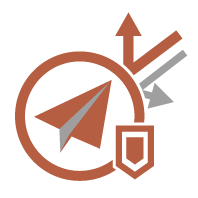 | 違う宛先への誤送信、ファクス番号の誤入力といったケアレスミスが、機密情報の漏えいとなる場合があります。送信できる宛先を限定する、ファクス番号を2回入力しないと発信できないように設定するといった、送信時のセキュリティーを高めるさまざまな対策が本機には用意されています。 誤送信によるトラブルなどのセキュリティー対策には、次の機能をお使いください。 |
アドレス帳の暗証番号
重要な取引先など、全ユーザーには開示したくない宛先は、「アクセス番号」を設定することによりアドレス帳に非表示の状態で登録することができます。登録されている宛先へのアクセスを制限する
アドレス帳のアクセス番号管理
暗証番号を設定したり、登録した宛先がアドレス帳に表示されないようにしたりすることで、アドレス帳からの機密情報や個人情報の漏えいを防ぎます。また、アドレス帳自体を非表示にすることもできます。アドレス帳を非表示にする
アドレス帳の使用制限
アドレス帳およびワンタッチを非表示にします。ファクスとスキャンして送信をそれぞれ個別に設定できます。アドレス帳の使用を制限する
新規宛先の制限
ファクス文書やスキャン文書の送信時に指定できる宛先を「アドレス帳やワンタッチボタンに登録されている宛先」、「<よく使う設定>や<自分へ送信>に登録済みの宛先」、「LDAPサーバーで検索できる宛先」の3つに限定します。新規宛先の入力を制限する
Eメール送信を 「自分へ送信」 に限定
個人認証でログインしたユーザーがスキャン文書をEメール送信するときに、指定できる宛先をユーザー自身のEメールアドレスに限定することができます。Eメールの送信先を「自分へ送信」に限定する
ファイル送信を 「マイフォルダー」 に限定
個人認証でログインしたユーザーがスキャン文書を送信するときに、ファイルの保存先を「マイフォルダー」に限定することができます。ファイルの送信先をマイフォルダーに限定する
送信先ドメインを制限
EメールやIファクスの送信先を、特定ドメインのアドレスに限定します。指定したドメインへの送信を許可しつつ、そのサブドメインへの送信を制限することもできます。送信先をドメインで制限する
ファクス番号入力時の確認入力 (誤送信防止)
ファクス送信時に宛先を誤入力していないか確認するために、ファクス番号を2度入力させるようにすることができます。送信前にファクス番号を確認する
ファクスドライバーからの送信を許可
パソコンからのファクス送信をできないようにします。パソコンからのファクス送信を制限する
ファクス宛先を含む場合に確認画面を表示
送信時の宛先にファクスの宛先が含まれている場合に確認画面を表示することができます。ファクス宛先を含む場合に確認画面を表示する
送信前文書のプレビュー
読み込んだ原稿をプレビュー画面で確認してから、送信することができます。読み込んだ原稿を確認してから送信する(プレビュー)
本機の運用で機密情報の漏えいを防ぎたい
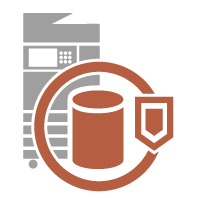 | 複合機は大切なデータを保存することで「情報資産」としての価値が生まれます。廃棄処分後の複合機に機密情報が残っていたというトラブルを防ぐことも大切なセキュリティー対策です。登録ユーザーでしか操作できないように管理する、本体起動時に一時的に格納していたジョブデータを完全に消去するといった、運用時のセキュリティーを高めるさまざまな対策が本機には用意されています。 本機の運用で機密情報の漏えいなどのセキュリティー対策には、次の機能をお使いください。 |
起動時のシステム検証
本機に組み込んであるファームウェア、システムやAddOnアプリケーションの完全性を、起動時に検証します。<起動時のシステム検証>
ランタイムシステム保護
本機の稼働中に、ランタイムシステム保護機能を使ってプログラムの不正な改変と不正なプログラムの実行を防止し、システムの信頼性を向上できます。<ランタイムシステム保護>
個人認証管理
「ユーザー名」と「パスワード」を使って、ユーザーの個人認証を行います。第三者の不正使用を防止したり、使用制限を設けたりすることで、より高いセキュリティーレベルを保ち、効率的な本機の運用が可能になります。ユーザーを管理する
全データ/設定の初期化
本機のすべての設定値をお買い上げ時の状態に戻します。メモリー領域に残されたデータは無意味な値で上書きされるため、廃棄時に機密データが外部に流失するのを防ぐことができます。 すべてのデータ/設定を初期化する
セキュリティーポリシー設定
セキュリティーポリシーは、企業全体の情報セキュリティーに関する基本方針です。本機では、セキュリティーポリシーに関連する複数の設定を一括して行うことができます。セキュリティーポリシーに従って管理する
リモートアクセス時にデフォルトパスワードの使用を許可
セキュリティー対策のため、「Administrator」のデフォルトパスワード「7654321」ではリモートUIにログインできない設定にすることができます。<リモートアクセス時にデフォルトパスワードの使用を許可>